Jag har aldrig uttråkat med Chrome. Trots att Safari har vunnit dragkraft på iPhone och iPad under senare tid, är Googles flaggskeppsläsare för bra för att släppas. Jag gillar särskilt hur det synkroniserar data mellan alla mina enheter. Och med tanke på att jag förlorat utanför Apple-ekosystemet för det mesta, var det en spelväxlare.
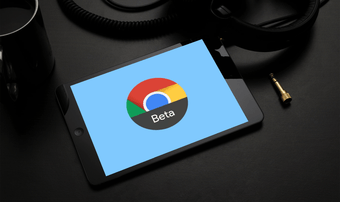
Om du inte kan få tillräckligt med Chrome också, bör du försöka ge Chrome Beta en allvarlig möjlighet. Detta är ett steg före stabila byggnader, och du kan prova de senaste Chrome-funktionerna länge innan någon gör det.
Men till skillnad från Windows och macOS, eller till och med Android, kan det vara lite komplicerat att installera Chrome Beta för iOS. Inte svårt. Om du vill köra Chrome Beta på din iPhone eller iPad är det allt du behöver för att konfigurera det.
Kortfattat
Med tanke på integritet som vanligt begränsar Apple allvarligt tredje part från att låta massorna “testa” betaversioner av sina applikationer utan att ha kontroll över hela processen. Därför hittar du inte Chrome Beta i App Store. Istället måste du installera det via TestFlight.
Om du inte vet ännu, TestFlight är en speciell applikation som hanterar allt som är relaterat till applikationsbeta (inbjudningar, installationer, uppdateringar, feedback etc.).
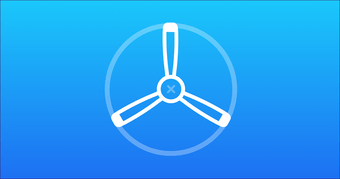
Bortsett från det, att få Chrome Beta har också stora förluster. Installera den, och den skriver över en stabil byggnad på din iPhone eller iPad. Om du planerar att använda stabila och betaversioner tillsammans, kommer du inte att kunna göra det.
Om ingen av dem är ett problem, är det dags att börja.
Installera TestFlight
Som nämnts ovan måste du installera TestFlight-applikationen för att komma igång. Och det är lätt att installera det. Öppna App Store, sök efter TestFlight och tryck sedan på Installera för att installera det. Efter det är du redo att gå.
Eller använd nedladdningsknappen ovan om du vill hoppa över besväret med att söka efter appar.
inbjuden
Att installera en applikationsbeta via TestFlight kräver en inbjudan från applikationsutvecklaren. Du behöver dock inte göra något galen för att få en Chrome Beta-inbjudan eftersom Google är generöst nog för att dela den.
Allt du behöver göra är att navigera till menyn Google Chrome Beta officiell sida använd vilken webbläsare som helst på din iPhone eller iPad och klicka sedan på Ladda ned Beta-knappen.
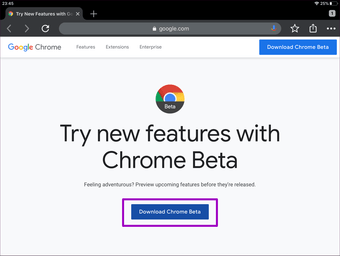
Chrome Beta-inbjudan startas sedan automatiskt i TestFlight-applikationen.
Ta emot Chrome Beta
Du måste acceptera Chrome Beta-inbjudan innan du kan gå vidare. Det kommer att ge Google åtkomst till kraschloggar och användningsinformation relaterad till Chrome Beta. Det hjälper Google att förbättra den stabila utgåvan senare.
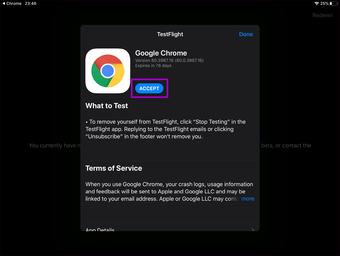
För mer information, öppna avsnittet Användarvillkor för inbjudan. Om du känner dig bekväm med det, tryck på Acceptera.
Installera Chrome Beta
Efter att ha accepterat Chrome Beta-inbjudan visar ett popup-fönster en Install-knapp. Klicka för att börja installera Chrome Beta.
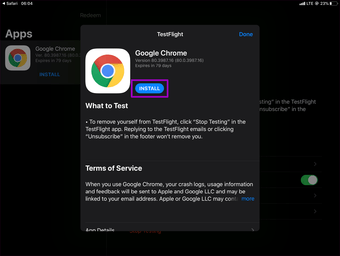
Om du har installerat en stabil version av webbläsaren kommer du att få en varning om att skriva över dina data. Men så länge du har loggat in på ditt Google-konto och synkroniserade bokmärken, lösenord, inställningar etc. behöver du inte oroa dig för att förlora det.
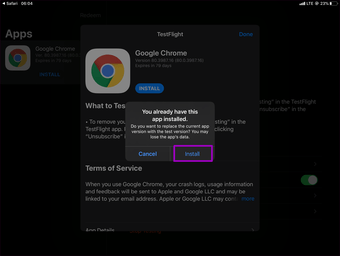
Men om du inte har synkroniserat dina data, gör det nu innan du trycker på Installera-knappen. Annars förlorar du dina data.
Använda Chrome Beta
Chrome Beta kommer att se mycket lik en stabil version. Eftersom beta vanligtvis bara är en släppcykel framför en stabil byggnad, förvänta dig inte drastiska skillnader i estetik. Men du bör se nya ytterligare funktioner och andra små visuella förändringar när den nya Chrome Beta-uppdateringen berör din iPhone eller iPad.
Notera: Du kan starta Chrome Beta med TestFlight-applikationen eller genom att knacka på Chrome-ikonen på startskärmen.
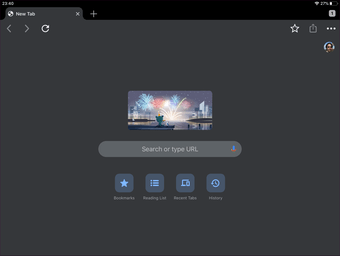
Om du går in i en stabil byggnad kommer du automatiskt att loggas in i Chrome Beta med alla dina data intakt. Synkronisering av data med ditt Google-konto fungerar också som tidigare.
Uppdatera Chrome Beta
För att uppdatera Chrome Beta måste du använda TestFlight-applikationen. Om du aktiverar aviseringar för TestFlight-applikationen får du en varning varje gång en ny uppdatering är tillgänglig.
Men om dina aviseringar är avstängda, startar du bara TestFlight-applikationen och knackar sedan på Installera bredvid Chrome om du ser en uppdatering tillgänglig. Ett alternativt sätt att snabbare leta efter uppdateringar är att göra Haptic Touch-gesten på TestFlight-applikationsikonen och sedan följa upp genom att trycka på Uppdatera alla.
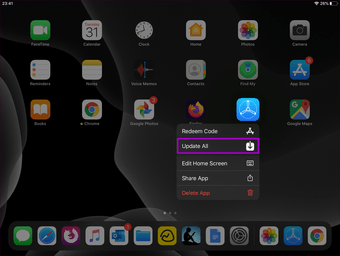
Skicka feedback
TestFlight samlar automatiskt in olika data i samband med till exempel Chrome Beta – kraschlogg. Du kan också skicka feedback till Chrome-utvecklaren. Öppna TestFlight-applikationen och tryck sedan på Skicka feedback för att skicka rapporten med eller utan skärmdump.
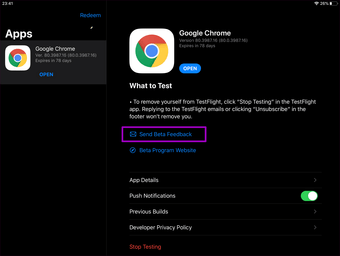
Ta bort Chrome Beta
Om du vill gå tillbaka till den stabila uppbyggnaden av Chrome för iOS, leta bara efter det i App Store och tryck sedan på Installera. Det kommer att skriva över betan automatiskt. Du kan också välja att ta bort applikationen direkt.
Det är dock mycket bättre att välja bort den tidigare betaen, som sedan kommer att stoppa aviseringar om Chrome Beta på din iPhone eller iPad. För att göra detta, öppna TestFlight-applikationen, välj Google Chrome och tryck sedan på Stoppa testa.
Betatestare
Om du hatar att behöva vänta i veckor för att få funktioner som mörkt läge eller möjligheten att byta sökmotorer, måste du installera Chrome Beta. Och det är också ganska stabilt för det mesta. Jag skulle säga att en krasch eller konstigt fel är värt vad du får i gengäld.
Nästa: Letar du efter sätt att blockera irriterande annonser på Chrome för iOS? Detta är det bästa sättet att göra det.
